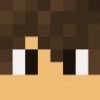Por
Cat
Quer saber como eu fiz esses banners e quadros em menos de 1 hora?
(tópico original: https://tibiaking.com/forums/topic/104074-banners-e-pinturas/)
- ○ -
Bom, a verdade é que não precisa saber pixel art para produzir peças como estas. Mas se você souber, agrega muito a qualidade das peças, uma vez que você queira melhorar a moldura ou até mesmo aplicar retoques na imagem reduzida.
Este tutorial é bem simples, iremos trabalhar com resize (redução de imagens), distorção, nitidez e ruídos.
Foram utilizados: Paint e Photoshop 2019 (se você não tiver condições financeiras para comprar Photoshop, recomendo a versão 2019 cracked, você encontra facilmente na internet, apenas cuide com vírus, escaneie tudo certinho, etc)
1 - Escolha uma imagem de sua preferência, leve em consideração que quanto mais detalhes estiverem próximos uns dos outros, mais elementos aparecerão no resultado final, eu escolhi estas abaixo:
2 - O segundo passo é determinar a área da imagem que será utilizada, e redimensioná-la para 128x128, 128x64, 64x64, 64x32, ou 32x32. (leve em consideração que um tamanho 128x128 precisara de 3x3 paredes para encaixá-la no mapa, e 32x32 apenas 1 parede)
3 - Agora, utilizando o Photoshop irei melhorar a qualidade dessas imagens reduzidas, usando as ferramentas redução de ruído e aplicação inteligente de nitidez. Também mudarei para uma cor de minha preferência. Veja:
4 - Agora utilizaremos as seguintes ferramentas do Paint, nesta ordem:
O resultado será este:
Agora basta aplicar a moldura e pronto, está feito!

.png.020ba42dce1a4aa16afd44c8368fd85d.png)